游戏加加是一款专业的游戏辅助工具。使用游戏滤镜提升游戏画质体验,可以检测在游戏中硬盘的性能,让玩家轻松掌握电脑的帧数。

游戏加加是一款专业的电竞系统工具,专注于硬件监控、游戏优化、游戏滤镜、网络加速等功能。用户能通过软件提供的游戏跑分测试电脑配置在运行游戏的流畅度,使用游戏优化提高硬件性能消耗,打开硬件监控实时监测硬件性能表现,使用游戏滤镜提升游戏画质体验,通过网络加速降低游戏网络延迟提升游戏体验。同时针对用户需求提供了游戏的专用工具如云顶之弈工具、逃离塔卡滤镜等。该软件还集成了录像截屏、网盘同传等功能,是一款通用性极强的电竞游戏用户必备软件。

显示
为了让玩家在游戏过程中对电脑情况有一个全面清晰的认知,我们提供最专业的硬件实时数据显示。
玩家可以根据需求自定义显示的内容和位置及显示的字体和颜色。
显示内容包括:
1、显示fps帧数;
2、显示CPU相关信息,包括CPU占用和CPU温度(支持显示详细CPU温度);
3、显示显卡相关信息,包括显卡占用和显卡温度及显存;
4、显示内存占用情况;
5、显示当前手速
6、显示当前网络情况,包括当前下载上传速度和总的下载上传速度;显示IP详细地理位置。
7、显示时间信息,包括当前时间和运行时间。
截图
为了使玩家记录每一个精彩的游戏瞬间,我们提供最好用的截图方案,最多样的截图方式,最实用的截图格式。
1、支持手动截图,支持自定义截图热键
2、支持自动截图,可根据玩家自定义时间,自动截图;
3、支持手速截图,可根据玩家自定义手速,自动截图。
4、支持BMP,PNG,JPG格式;
5、支持自定义截图存放路径。
1、硬件信息
自动获取电脑的硬件配置信息。
自动检测电脑操作系统、处理器、显卡、主板、主硬盘、显示器、内存的详细硬件信息,准确的硬件检测可以协助您更方便直观的查看电脑配置信息,可一键截图、复制还可以直接分享到Facebook与你的好友对比探讨什么样的配置才能更加流畅的运行游戏。
2、桌面显示
在桌面上实时显示硬件运行信息。
游戏加加在桌面上提供了处理器CPU温度、频率、占用,显卡GPU温度、频率、占用、风扇转速,显存占用,内存占用,网络上传、下载速度的实时硬件监控数据显示,用户可以根据自己的需求选择需要显示的硬件运行信息,实时硬件监控可以帮助用户更清楚直观的了解自己电脑的运作状态和健康状况,帮助用户更高效的使用电脑。
3、游戏内显示
游戏内硬件监控,游戏内设置操作
在游戏内提供电脑硬件的帧数FPS、处理器CPU、显卡GPU、内存、硬盘等实时监控数据信息显示,实时硬件监控可以帮助用户更清楚直观的了解自己电脑当前的运作状态和健康状况。同时,无论是更改你当前想要显示的信息,或者是调整ReShade画质补丁方案都可以在游戏内呼出操作界面进行更改。
4、游戏提速
根据不同的电脑配置有针对性地调整电源方案。
开启该功能后,你将会得到专为游戏玩家定制的专用游戏优化提速方案,如电源优化方案、CPU Cores方案,关闭游戏中一些非必要的功能及效果等,它们可以使游戏帧数得到明显的提升。
5、热键屏蔽
游戏过程中可以选择屏蔽部分系统按键。
该功能解决了玩家在游戏过程中可能由于部分系统热键导致操作失误的问题。玩家可根据自身需求来选择屏蔽以下一些热键“shift"黏贴键、“Win”键、“Ctrl+Shift"输入法切换热键、“Ctrl+Space”键、“Alt+~”键等,还能设置在游戏中默认切换为英文输入法功能,以免在激烈的操作中误触了热键功能造成不必要的损失。
游戏加加是一款提供了显示FPS、高清游戏录像、超清游戏截图、硬件监控、性能分析、热键屏蔽、世界时钟等多样功能的游戏必备软件。相较市面上同类型的其他软件,功能综合性更强,操作更简便。
游戏中可以监测硬件的性能可以根据需求自定义显示的内容和位置及显示的字体和颜色。
硬件监控相关的问题
1.游戏加加如何显示《绝地求生:大逃杀》游戏帧数?
打开游戏加加,选择硬件监控游戏内显示板块,勾选你想在游戏中显示的硬件信息选项,进入游戏即可在游戏中查看已勾选的需要显示的硬件运行状态,比如游戏帧数(FPS)、处理器(CPU)温度、显卡(GPU)温度、占用、内存等详细数据信息。
2.怎么锁定游戏的帧数?
打开游戏加加,选择硬件监控游戏加速板块,可以看到下方的图形设置,自定义设置平均游戏帧数(FPS),打开智能帧数控制开关后启动后启动游戏,就可以智能控制游戏帧数(FPS)。
3.游戏加加怎么查看电脑本机的硬件信息?
打开游戏加加,选择硬件监控硬件信息板块,既可查看最后更新时间的本机电脑硬件信息,可一键截图和复制分享给好友。
4.怎么在桌面查看处理器(CPU)、显卡(GPU)温度?
打开游戏加加,选择硬件监控硬件信息板块,打开桌面显示开关,勾选处理器、显卡既可在桌面上实时查看电脑当前的实时处理器(CPU)温度、占用、转速和显卡(GPU)温度、占用、转速等详细数据。
5.怎么在游戏中查看电脑的处理器(CPU)温度和显卡(GPU)温度?
打开游戏加加,选择硬件监控游戏内显示板块,打开游戏内显示开关,勾选处理器(CPU)温度和显卡(GPU温度),然后进入游戏,即可在游戏中实时查看游戏内的处理器(CPU)温度和显卡(GPU温度)。
6.怎么查看本机电脑的配置和电脑型号?
方法一:打开游戏加加,选择硬件监控硬件信息板块,游戏加加即可自动获取当前电脑的配置信息。
方法二:在桌面按“Windows”+“R”键,输入“dxdiag”点击回车键,弹出DirectX诊断工具窗口,选择“显示”页面,即可查看当前电脑型号。
7.如何开启游戏加加电源方案?
打开游戏加加,选择硬件监控游戏优化板块,打开电源优化开关,实时当前电脑系统的优化方案就成为了GamePP电源方案了,能有效提高游戏流畅度,退出游戏后游戏加加降自动为您切换回以前的电源方案。
 vivo游戏中心客户端
vivo游戏中心客户端 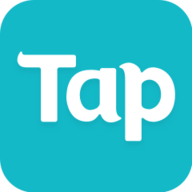 taptap国际服中文版
taptap国际服中文版  5eplay八倍镜客户端
5eplay八倍镜客户端  小米游戏中心最新版本2022
小米游戏中心最新版本2022 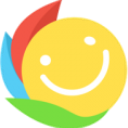 百分网游戏盒子下载破解版
百分网游戏盒子下载破解版  taptap下载软件
taptap下载软件  淘手游交易平台2022官方版
淘手游交易平台2022官方版 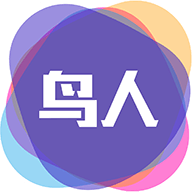 鸟人助手APP2022最新版
鸟人助手APP2022最新版  游戏超人中文破解版
游戏超人中文破解版